Cara menonaktifkan antivirus di laptop sering kali menjadi keharusan ketika pengguna ingin menginstal program tertentu atau untuk keperluan lainnya. Meskipun penggunaan antivirus sangat dianjurkan untuk melindungi perangkat dari ancaman malware, ada momen-momen di mana menonaktifkannya untuk sementara waktu diperlukan. Banyak pengguna yang merasa bingung dan memilih untuk membawa laptop mereka ke tukang service, padahal menonaktifkan antivirus dapat dilakukan sendiri dengan langkah yang mudah dan cepat.
Salah satu antivirus yang umum digunakan di laptop berbasis Windows adalah Windows Defender. Antivirus ini merupakan bawaan dari sistem operasi Windows dan sudah terintegrasi, sehingga banyak pengguna yang tidak menyadari cara untuk menonaktifkannya. Untuk menonaktifkan Windows Defender, pengguna dapat mengikuti langkah-langkah berikut:
1. Buka Pengaturan: Klik tombol Start, lalu pilih Settings.
2. Pilih Privacy & Security, kemudian klik Windows Security.
3. Klik Virus & Threat Protection.
4. Di bagian Virus & Threat Protection Settings, klik Manage Settings.
5. Nonaktifkan Real-time protection.
Dengan langkah-langkah di atas, Windows Defender akan dinonaktifkan dan pengguna bisa melakukan instalasi program yang diinginkan tanpa ada masalah. Namun, pastikan setelah selesai melakukan kegiatan yang memerlukan antivirus dinonaktifkan, untuk segera mengaktifkan kembali fitur ini agar keamanan laptop tetap terjaga.
Di sisi lain, banyak pengguna yang menggunakan antivirus pihak ketiga, seperti Avast, Kaspersky, atau Norton. Proses menonaktifkan antivirus dari penyedia pihak ketiga ini juga tidak kalah mudah. Pengguna cukup melakukan langkah-langkah berikut:
1. Cari ikon antivirus di taskbar yang umumnya berada di pojok kanan bawah layar.
2. Klik kanan pada ikon tersebut dan pilih opsi Disable atau Pause Protection.
3. Setelah itu, pilih durasi penonaktifan yang diinginkan; biasanya terdapat opsi mulai dari 10 menit, hingga beberapa jam.
4. Setelah selesai, pastikan untuk mengaktifkan kembali antivirus untuk menjaga keamanan laptop.
Melakukan penonaktifan antivirus bisa menjadi solusi cepat ketika pengguna mengalami kendala tertentu dalam sistem. Namun perlu diingat, menonaktifkan antivirus sama dengan membuka akses kepada potensi ancaman yang dapat merusak laptop. Oleh karena itu, lakukan langkah ini dengan hati-hati dan jangan lupa untuk mengaktifkannya kembali setelah proses yang diinginkan selesai.
Mengapa penting bagi pengguna untuk mengetahui cara menonaktifkan antivirus? Dalam banyak kasus, saat pengguna mencoba menginstal perangkat lunak baru, kadang-kadang antivirus secara otomatis memblokir proses tersebut demi menjaga keamanan sistem. Situasi ini bisa membuat frustrasi, terutama bagi mereka yang tidak terbiasa dengan pengaturan teknis di laptop mereka.
Dengan memahami cara menonaktifkan antivirus baik itu Windows Defender maupun antivirus pihak ketiga, pengguna dapat lebih mandiri dan menghindari risiko membawa perangkat mereka ke tukang service untuk masalah yang sebenarnya bisa diatasi sendiri. Pengetahuan ini memperkaya keterampilan teknis yang akan berguna di berbagai situasi.
Untuk menonaktifkan antivirus dengan aman, berikut adalah beberapa tips tambahan yang bisa diikuti:
– Selalu catat waktu dan alasan Anda menonaktifkan antivirus, sehingga Anda bisa mengingat untuk mengaktifkannya kembali.
– Gunakan koneksi internet yang aman, seperti jaringan pribadi atau hotspot yang dilindungi, ketika antivirus sedang dinonaktifkan.
– Pastikan Anda hanya menginstal perangkat lunak dari sumber yang terpercaya saat antivirus dimatikan.
Dengan informasi dan tips ini, diharapkan pengguna laptop dapat lebih percaya diri dalam mengelola keamanan perangkat mereka tanpa harus selalu mengandalkan bantuan teknisi profesional.

 Apakah Manusia Bisa Menggali Hingga Menembus Bumi? Ini Alasannya!
Apakah Manusia Bisa Menggali Hingga Menembus Bumi? Ini Alasannya!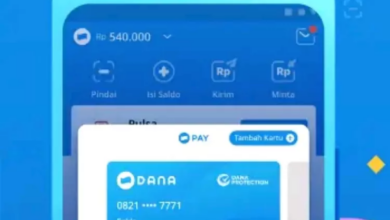 Selamat! NIK KTP Anda Dapat Saldo DANA Gratis Rp195.000!
Selamat! NIK KTP Anda Dapat Saldo DANA Gratis Rp195.000! Belanda Larang DeepSeek Digunakan: Temukan Alasannya di Sini!
Belanda Larang DeepSeek Digunakan: Temukan Alasannya di Sini! Samsung Galaxy S25 Series: Perangkat Ngonten dengan Segudang Keunggulan!
Samsung Galaxy S25 Series: Perangkat Ngonten dengan Segudang Keunggulan!